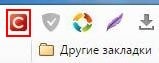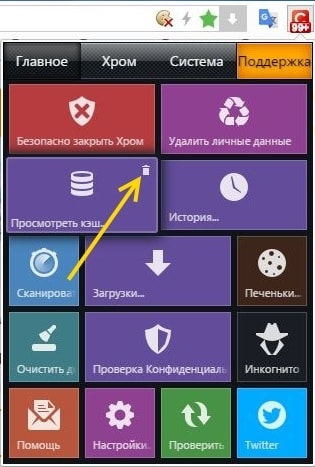Sayt bo'limlari
Muharrir tanlovi:
- Matritsalar ustida amallarning ayrim xossalari
- "Skyrim": Oqsoqollar o'rami
- Chap menyuni oching cayo coco
- Nima uchun bizga radioaloqa va radiostansiyalar kerak?
- Kendall va Spearman darajali korrelyatsiya koeffitsientlari Kendall darajali korrelyatsiya koeffitsienti misoli
- Dasturlash funktsiyalari
- Bolalar portfeli - bepul shablonlarni yuklab olish
- Kompyuter viruslarining turlari va ular nima uchun xavfli
- Samsung Galaxy A3 zavod sozlamalarini tiklash
- BIOS: Diskdan yuklash
Reklama
| Chrome sahifalarni yaxshi yuklamaydi. Agar Google Chrome ishga tushishi uzoq vaqt talab qilsa |
|
Bugungi kun tartibimizda eng ko'p ish olib borilmoqda mashhur brauzerlar - Gugl xrom. Bu, birinchi navbatda, tezligi tufayli mashhur: Internet sahifalari ko'plab boshqa dasturlarga qaraganda sezilarli darajada tezroq yuklanadi. Ushbu maqolada biz Google Chrome nima uchun sekinlashishi mumkinligini va shunga mos ravishda bu muammoni qanday hal qilishni tushunishga harakat qilamiz. Birinchidan, brauzerning o'zi yoki kompyuter sekinlashayotganini hal qilishingiz kerak. Birinchidan, vazifa menejerini oching ("Cntrl+Alt+Del" yoki "Cntrl+Shift+Esc") va protsessor qancha yuklanganligini va qaysi dastur tomonidan ko'ring.
Agar rasm boshqacha bo'lsa, unda boshqa brauzerlarda Internet sahifalarini ochishga harakat qilish va ularda sekinlashayotganini ko'rish kerak. Agar shunday bo'lsa, barcha dasturlarda muammolar kuzatiladi. Ehtimol, ayniqsa eski kompyuteringiz bo'lsa - bu etarli emas tasodifiy kirish xotirasi. Iloji bo'lsa ovoz balandligini oshiring va natijalarni ko'ring... 2. Google Chrome brauzerida keshni tozalangEhtimol, eng ko'p umumiy sabab Google Chrome bilan bog'liq muammo katta kesh mavjudligi. Umuman olganda, kesh dastur tomonidan Internetdagi ishingizni tezlashtirish uchun ishlatiladi: nima uchun Internet orqali har safar o'zgarmas sayt elementlarini yuklab olish kerak? Ularni qattiq diskda saqlash va kerak bo'lganda yuklash mantiqan to'g'ri. Vaqt o'tishi bilan kesh hajmi sezilarli darajada oshishi mumkin, bu esa brauzerning ishlashiga katta ta'sir qiladi. Birinchidan, brauzer sozlamalariga o'ting.
Keyin keshni tozalash yonidagi katakchani belgilang va tozalash tugmasini bosing.
Endi brauzeringizni qayta ishga tushiring va sinab ko'ring. Agar siz keshni uzoq vaqt davomida tozalamagan bo'lsangiz, unda tezlik hatto ko'z bilan ham oshishi kerak! 3. Keraksiz kengaytmalarni olib tashlangGoogle Chrome uchun kengaytmalar, albatta, uning imkoniyatlarini sezilarli darajada oshirishi mumkin bo'lgan yaxshi narsadir. Ammo ba'zi foydalanuvchilar o'nlab bunday kengaytmalarni haqiqatan ham kerakmi yoki yo'qmi, deb o'ylamasdan o'rnatadilar. Tabiiyki, brauzer beqaror ishlay boshlaydi, tezlik pasayadi va tormoz boshlanadi... Brauzeringizdagi kengaytmalar sonini bilish uchun uning sozlamalariga o'ting.
Chap ustunda kerakli elementni bosing va qancha kengaytma o'rnatganingizni ko'ring. Siz foydalanmayotgan barcha narsalarni o'chirib tashlashingiz kerak. Bekorga ular faqat RAMni olib ketishadi va protsessorni yuklaydilar.
4. Google Chrome yangilanishiHamma foydalanuvchilar ham o'z kompyuterlarida o'rnatilmagan. oxirgi versiya dasturlari. Brauzer normal ishlayotgan bo'lsa-da, ko'pchilik ishlab chiquvchilar dasturning yangi versiyalarini chiqarishi, xatolarni, xatolarni tuzatishi, dasturning ishlashini oshirishi va hokazolar haqida o'ylamaydilar. Ko'pincha dasturning yangilangan versiyasi eskisidan osmon va yer kabi farq qiladi. Google Chrome-ni yangilash uchun sozlamalarga o'ting va "brauzer haqida" tugmasini bosing. Quyidagi rasmga qarang.
5. Reklamani bloklashHech kimga sir emaski, ko'plab saytlarda reklama yetarli darajada ko'p... Va ko'plab bannerlar juda katta va jonlantirilgan. Agar sahifada bunday bannerlar ko'p bo'lsa, ular brauzerni sezilarli darajada sekinlashtirishi mumkin. Bunga bitta emas, balki 2-3 yorliqning ochilishini qo'shing - nega Google Chrome brauzeri sekinlasha boshlagani ajablanarli emas ... Ishlarni tezlashtirish uchun siz reklamani o'chirib qo'yishingiz mumkin. Buning uchun maxsus oziq-ovqat mavjud AdBlock kengaytmasi . Bu sizga veb-saytlardagi deyarli barcha reklamalarni blokirovka qilish va tinchgina ishlash imkonini beradi. Siz ba'zi saytlarni qo'shishingiz mumkin Oq ro'yxat, unda barcha reklama va reklama bo'lmagan bannerlar ko'rsatiladi. 6. Youtube videosi sekinlashadimi? Flash player o'zgartirishWindows-da Dasturlarni qo'shish/o'chirish-ga o'ting va Flash Player-ni olib tashlang.
Eng keng tarqalgan muammolar: 1) Flash pleerning so'nggi versiyasi har doim ham tizimingiz uchun eng yaxshisi emas. Agar oxirgi versiya barqaror bo'lmasa, eskisini o'rnatishga harakat qiling. Masalan, men shaxsan shu tarzda brauzerni bir necha bor tezlashtirishga muvaffaq bo'ldim, ko'rish butunlay to'xtab qolganda muzlashadi va ishdan chiqadi. 2) Fleshli pleerni notanish saytlardan yangilamang. Ko'pincha, ko'plab viruslar shu tarzda tarqaladi: foydalanuvchi videoni o'ynash kerak bo'lgan oynani ko'radi. lekin uni ko'rish uchun sizga flesh-pleerning so'nggi versiyasi kerak bo'ladi, u go'yoki unda yo'q. U havolani bosadi va kompyuterini virus bilan zararlaydi... Internet foydalanuvchilari bilvosita yoki bevosita Google brauzeri bilan tanish. 80% uchun u sevimli va brauzer tomonidan sukut bo'yicha o'rnatiladi. Tez, ishlatish uchun qulay va keng interfeys sozlamalari uni ehtiyojlaringizga mos ravishda o'zgartirishga imkon beradi. Ertami-kechmi xromning ishlashi yomonlashadi. Bu o'zgaradi bosh sahifa, keyin ko'rsatilgan qidiruv tizimi va ba'zan hatto buyruqlarga tezda javob berishdan bosh tortadi. Agar Google Chrome sekin bo'lsa, muammoni qanday hal qilishni ko'rib chiqamiz. Yechim to'g'ridan-to'g'ri muammoni keltirib chiqargan asosiy sababga bog'liq. Shuning uchun muammoning dastur bilan bog'liqligiga ishonch hosil qilish tavsiya etiladi. Foydalanuvchi vazifa menejeri yordamida sekinlashuv jarayonini aniqlashi mumkin. Buni amalga oshirish uchun RMB ning pastki panelini bosing va ochilgan ro'yxatdan mos variantni tanlang. Yoki dasturni qulay usulda ishga tushiring: "Vazifa menejeri" ni ishga tushiringBarcha faol jarayonlar va joriy protsessor yuklanish darajasi bu yerda keltirilgan. Agar Google brauzeri Chrome katta yuk beradi va jarayonni olib tashlaganingizdan so'ng u kamayadi, keyin sabab to'g'ri aniqlanadi. Ehtimol, hamma ham bilmaydi, lekin tormozlash, agar foydalanilsa, RAM etishmasligi faktidir eskirgan qurilma, bu erda Google Chrome uzoq vaqt ochiladi, siz RAM qo'shishingiz kerak va hamma narsa yaxshi tomonga o'zgaradi. Agar foydalanuvchi hayron bo'lsa, xotira sotib olgan yoki qarzga olgan bo'lsa, uni tashlab yuborgan bo'lsa, lekin hamma narsa o'zgarishsiz qolsa, siz darhol bunday keskin yechimga murojaat qilmasligingiz kerak. google-ni qayta o'rnatish xrom. Ushbu operatsiyadan so'ng login va parollarni, xatcho'plarni va boshqa kerakli narsalarni saqlash yo'qoladi. Google Chrome-dagi asboblar paneli - paydo bo'lish usullari va olib tashlash usullariAgar siz hali ham Google Chrome nima uchun sekin ishlayotganiga hayron bo'lsangiz, unda qo'shimcha komponentlar bilan tanishish vaqti keldi. Asboblar paneli grafik elementlar Boshqaruv panellari, ular boshqa dasturlar bilan birga qurilmangizda paydo bo'ladi va OTga xavfsiz tarzda biriktiriladi. Eng qizig'i shundaki, foydalanuvchi ko'pincha ulardan nafaqat o'z ishida foydalanmaydi, balki ularning mavjudligidan ham xabardor emas. Chunki ilova juda ko'p asboblar paneliga ega va Google Chrome-ni yuklash uchun ko'p vaqt ketadi. Agar foydalanuvchi 5 dan ortiq asboblar panelidan iborat "kombo" ni to'plagan bo'lsa, brauzerni ochish va yuklash uchun ketadigan vaqt 1-2 daqiqa davom etishi mumkin. Hech qanday sog'lom nervlar bunga dosh bera olmaydi, ayniqsa foydalanuvchi shoshqaloq bo'lsa. Asboblar panelini kompyuteringizning boshqaruv paneli orqali "Dasturlar va xususiyatlar" menyusi orqali olib tashlashingiz mumkin: "Dasturlar va xususiyatlar" ni ochingO'chirish dasturlari menyusiga o'tish orqali siz topishingiz kerak qo'shimcha komponentlar, ularni o'ng tugmasini bosing va o'chirib tashlang: keraksiz komponentlarni topishingiz kerak, ularni o'ng tugmasini bosing va o'chiring
Google Chrome-da keraksiz plaginlar - o'chiring va tezlashtiringAsboblar panelidan tashqari, brauzerda plaginlar mavjud, ularning soni xuddi shunday katta. Ehtimol, qo'shimcha jarayon tezlikni kamaytirishi allaqachon aniq. Agar foydalanuvchi plagindan foydalanmayotgan bo'lsa, uni o'chirib qo'yish yoki to'xtatish mumkin, agar sizga kelajakda ishlash uchun ilova kerak bo'lsa, uni davom ettirish mumkin. Plaginlar dasturning o'zida joylashgan va ularni faqat brauzerni ishga tushirgandan so'ng topish mumkin. So'rov yoki sayt manzilini kiritgan ustunga quyidagilarni yozishingiz kerak: chrome://plugins va Enter tugmasini bosing, shundan so'ng quyidagi oyna ochiladi: So'rov yoki veb-sayt manzilini kiritgan ustunga yozishingiz kerak: chrome://plugins va Enter tugmasini bosing, shundan so'ng quyidagi oyna ochiladi.Ko'pgina komponentlar bilan tanish bo'lmasangiz, xavotirlanmang, bu brauzerda o'rnatilgan narsalarning ro'yxati. Har bir nom ostida element ishlayaptimi yoki yo'qmi ko'rsatiladi. To'liq qidiruvdan so'ng, foydalanuvchi bu oddiy foydalanuvchiga foyda keltirmasligini aniqlaydi va uni o'chirib qo'yish tavsiya etiladi va bu vijdon azobisiz amalga oshirilishi kerak, bu hech qanday tarzda Internetda sayr qilishga ta'sir qilmaydi. Afzalligi shundaki, hatto bitta plaginni o'chirib qo'yish Google Chrome tezlashishiga yordam beradi. Java-ni ishga tushirishda brauzer va OS ta'sir qiladi virus hujumlari. Brauzer sekinlashishda davom etsa, Flash-dan tashqari barcha komponentlarni o'chirib qo'yish tavsiya etiladi.
Brauzer kengaytmalari: o'chirish va o'chirishBrauzerning sekin ishlashining yana bir sababi kengaytmalardir. Dasturda nima o'rnatilganligini o'rnatilgan menyu orqali bilib olishingiz mumkin. U erda siz asboblar sahifasiga, so'ngra kengaytmalarga o'tishingiz kerak: Dasturda nima o'rnatilganligini o'rnatilgan menyu orqali bilib olishingiz mumkinFoydalanuvchi qo'shimcha komponentlar o'rnatilgan yorliqga olib boriladi va ajablanib, u buni topishi mumkin fon nimadir ishlayapti. Google Chrome uzoq vaqt yuklanishining yana bir sababi. Yuqorida tavsiflangan holatlarda bo'lgani kabi, keraksiz hamma narsani to'xtatish va olib tashlash kerak. Google Chrome keshni tozalangFoydalanuvchi butun dunyo bo'ylab veb-saytdan saytga sayohat qilganda, brauzer ma'lumotlarni yozib oladi va saqlaydi. Agar xohlasangiz, tarixda nafaqat qaerda bo'lganingizni, balki qaysi fayllarni ko'rganingizni, xoh u grafik yoki musiqiy elementlarni topishingiz mumkin. Bularning barchasi keshning vakolatiga kiradi - brauzer tezligini oshirish uchun yaratilgan element. Agar siz uni tozalamasangiz, xotira to'la bo'ladi va foydalanuvchi buni qanday qilib sezadiGoogle Chrome sekinlashadi. Ma'lumotlarni tozalash tavsiya etiladi. Agar Google Chrome yuklanmasa, quyidagi ko'rsatmalardan foydalaning:
Amaliyot tugallandi, oynani yoping va brauzeringiz samaradorligini oshiring. Haqida unutmang zararli dastur, bu ham ishni sekinlashtiradi. Siz uchta bosqichda Google Chrome viruslari mavjudligini aniqlashingiz va tozalashingiz mumkin:
Agar tavsiflangan qadamlar muammoni hal qilmasa, Google Chrome-ni qayta o'rnatish tavsiya etiladi.
VIDEONI KO'RING Google Chrome brauzerini qanday tezlashtirish haqida qisqacha xulosa: foydalanuvchiga keraksiz komponentlarni o'chirish, ma'lumotlar bazasini tozalash va viruslarni olib tashlash tavsiya etiladi. Ko'pgina foydalanuvchilar bu muammoga tez-tez duch kelishadi - birinchi marta ishga tushirilganda brauzerni ishga tushirish juda uzoq vaqt talab etadi. Bu 1-3 daqiqa davom etadi. Shu sababli, Google Chrome brauzeri bilan ishlash juda muammoli bo'ladi. Uskuna tezlashtirishni o'chiringO‘chirib ko‘ring apparat tezlashuvi brauzerda.
Bundan tashqari, barcha kengaytmalarni bir muddat o'chirib qo'yishga urinib ko'rishingiz mumkin, ular ham brauzerning boshlanishini sekinlashtiradi va shuning uchun google chrome brauzerining ochilishi uzoq vaqt talab etadi. Brauzer sozlamalariAgar google chrome brauzerining yuklanishi uzoq vaqt talab qilsa, brauzer sozlamalarini tiklashga harakat qiling.
Eslatma. “Joriy Google Chrome sozlamalari haqida hisobot yuborish va brauzer tajribasini yaxshilashga yordam berish” katagiga belgi qo‘ysangiz, Chrome sozlamalari anonim ravishda Google’ga yuboriladi. Ushbu ma'lumotlar tendentsiyalarni tahlil qilish va oldini olishga yordam beradi ruxsatsiz o'zgartirish Chrome sozlamalari kelajakda. Sozlamalarni tiklash quyidagi brauzer sozlamalariga ta'sir qiladi:
Agar sozlamalarni tiklash yordam bermasa va Google Chrome uzoq vaqt ishga tushsa, ehtimol kompyuterda o'rnatilgan ilovalardan biri o'zgarmoqda. Google sozlamalari Chrome. Nima uchun Google Chrome uzoq vaqt yuklanadi va sahifalarni ochish uchun uzoq vaqt ketadi? Avval muammoning Google Chrome bilan bog'liqligini tekshiring. Agar sahifalar boshqa brauzerlarda kechiktirmasdan ochilsa, Google Chrome brauzerini tozalash uchun oddiy va samarali yechim brauzer kengaytmasi hisoblanadi. Kengaytma yordam beradi: Brauzer tarixini tozalash Kengaytmani o'rnatgandan so'ng, Google Chrome brauzerining yuqori o'ng burchagida belgi paydo bo'ladi.
Belgini sichqonchaning chap tugmasi bilan bosish orqali "Sozlamalar" ni tanlang.
Ochilgan oynada "Brauzerni yopayotganda tozalash" - "Chrome" -ni tanlang, so'ngra kerakli funktsiyalar yonidagi katakchalarni belgilang.
Oyna va brauzerni yoping.
Eng mashhur kengaytma funksiyasi sayt sahifasini yopmasdan brauzer keshini tozalashdir. Ballar Wi-Fi ulanish qishloq joylardaRostelekom talabning keskin o'sishi haqida xabar beradi simsiz nuqtalar Rossiyada raqamli tafovutni bartaraf etish loyihasi doirasida qurilgan Internetga kirish. Ko'rib chiqilayotgan loyiha 250 dan 500 kishigacha bo'lgan aholi punktlarida Wi-Fi nuqtalarini yaratishni nazarda tutadi. Iyul oyi oxirida Rostelekom bunday ulanish nuqtalari orqali Internetga ulanish uchun to'lovlarni bekor qilishini e'lon qildi. 2017-yil 30-iyun holatiga ko‘ra 4690 ta aholi punktida Wi-Fi ulanish nuqtalaridan foydalangan holda universal aloqa xizmatlari ko‘rsatildi, bu umumiy rejaning 34 foizini tashkil etadi (2019 yil oxiriga qadar jami 14 mingga yaqin punkt qurilishi kerak). Intelning keyingi olti oy uchun rejalariKompaniya 5 oktabr kuni mavjudlik haqida e'lon qiladi ish stoli protsessorlari Core i3/i5/i7-8000 (Coffee Lake-S). SoC bilan Intel Gemini Leyk Pentium Silver brendini debyut qiladi. Protsessorlar oilasini kengaytirishga jamoatchilik qiziqishi Intel qahvasi LGA1151 platformasi uchun Lake-S oddiy Gemini Lake chiplaridan yuqori bo'ladi. Shaxsiy kompyuterlarini yangilamoqchi bo'lganlar keng tanlovga ega bo'ladi anakartlar asosda Intel chipsetlari Z370 (yaqinda e'lon qilingan), H370, B360 va H310. Joriy yilning 27 oktyabr kuni Intel kompaniyasi 480 va 280 GB sig'imli Optane SSD 900P disklarini taqdim etadi. Intel Optane SSD 900P ning quvvat sarfi ancha yuqori - u ishlamay qolganda 5 Vt va yuk ostida 18 Vt. AMD chiqarildi Radeon haydovchi 17.9.3AMD o'zining grafik tezlatgichlari uchun uchinchi sentyabr drayverini Radeon Software Crimson ReLive Edition 17.9.3 ni taqdim etdi. Yuqoridagi yangiliklardan tashqari, bir nechta xatolar tuzatildi. Afsuski, raqobatbardosh jamoaviy o'yin Overwatch muxlislari uchun ba'zi konfiguratsiyalarda o'yinni tasodifiy muzlatib qo'yishi mumkin bo'lgan xato uchun hali ham tuzatish yo'q. Radon 7000 seriyali va undan yuqori grafik kartalar qo'llab-quvvatlanadi. |
| O'qing: |
|---|
Mashhur:
Yangi
- "Skyrim": Oqsoqollar o'rami
- Chap menyuni oching cayo coco
- Nima uchun bizga radioaloqa va radiostansiyalar kerak?
- Kendall va Spearman darajali korrelyatsiya koeffitsientlari Kendall darajali korrelyatsiya koeffitsienti misoli
- Dasturlash funktsiyalari
- Bolalar portfeli - bepul shablonlarni yuklab olish
- Kompyuter viruslarining turlari va ular nima uchun xavfli
- Samsung Galaxy A3 zavod sozlamalarini tiklash
- BIOS: Diskdan yuklash
- "O'rnatish" DVD yoki flesh-diskdan qanday yuklash kerak - rasmlarda BIOS sozlamalari

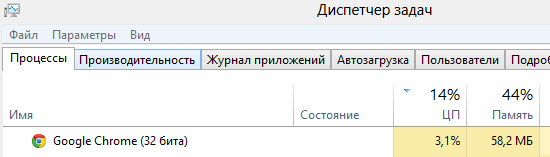 Agar Google Chrome protsessorni sezilarli darajada yuklasa va siz ushbu dasturni yopganingizdan so'ng, yuk 3-10% gacha tushib qolsa, unda sekinlashuvning sababi, albatta, ushbu brauzerda...
Agar Google Chrome protsessorni sezilarli darajada yuklasa va siz ushbu dasturni yopganingizdan so'ng, yuk 3-10% gacha tushib qolsa, unda sekinlashuvning sababi, albatta, ushbu brauzerda...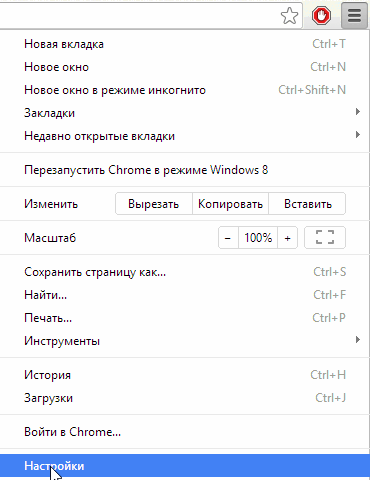
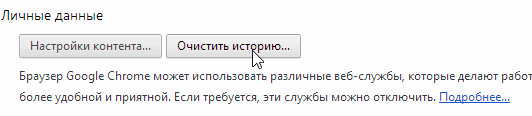
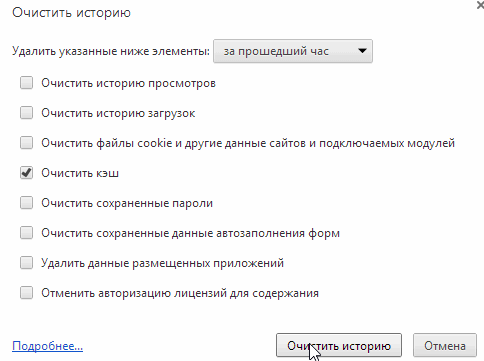
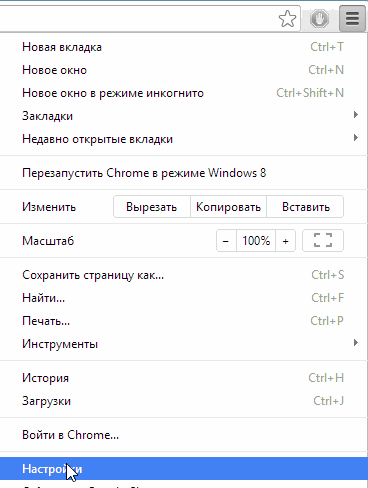
 O'chirish uchun keraksiz kengaytmaning o'ng tomonidagi "kichik axlat qutisi" ni bosing. Quyidagi skrinshotga qarang.
O'chirish uchun keraksiz kengaytmaning o'ng tomonidagi "kichik axlat qutisi" ni bosing. Quyidagi skrinshotga qarang.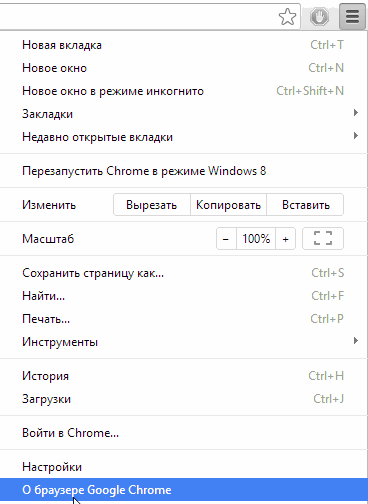 Keyinchalik, dasturning o'zi yangilanishlarni tekshiradi va agar mavjud bo'lsa, u brauzerni yangilaydi. Siz qilishingiz kerak bo'lgan narsa dasturni qayta ishga tushirishga rozi bo'lishingiz yoki bu masalani keyinga qoldirishingiz kerak...
Keyinchalik, dasturning o'zi yangilanishlarni tekshiradi va agar mavjud bo'lsa, u brauzerni yangilaydi. Siz qilishingiz kerak bo'lgan narsa dasturni qayta ishga tushirishga rozi bo'lishingiz yoki bu masalani keyinga qoldirishingiz kerak...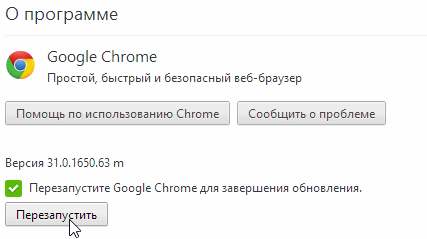
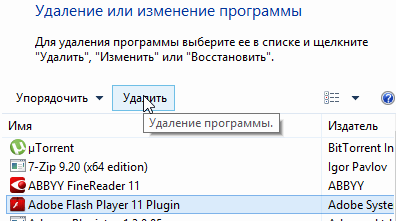 Va keyin qayta o'rnating
Va keyin qayta o'rnating